无线改变生活!海淘 Brother 兄弟 PT-P750W 无线NFC标签打印机 使用教程
标签打印机这种东西也是在张大妈的不断推荐下开始长草的(实际似乎只能用来玩啊 )。观望了好久,看上了Brother的PT-P700,但是一不小心手贱点进了新款的PT-P750w页面,Wifi和NFC这种高**功能一下子就把我抓住了。。。但是价格太不美,比上一代贵了两倍
)。观望了好久,看上了Brother的PT-P700,但是一不小心手贱点进了新款的PT-P750w页面,Wifi和NFC这种高**功能一下子就把我抓住了。。。但是价格太不美,比上一代贵了两倍 。在纠结价格和新功能中纠结了一个月,直到某天,良心的美亚听到了我的呼唤,善解人意的降价了!!立马下单并爆料(连接在此:
。在纠结价格和新功能中纠结了一个月,直到某天,良心的美亚听到了我的呼唤,善解人意的降价了!!立马下单并爆料(连接在此:
到手后经过一个小时的研究,发现一个严峻的问题:Brother公司有严重缺心眼的嫌疑 ,作为本机最大的亮点,WIFI和NFC功能在说明书中完全没有提及,而且设置方法对于普通用户极度不友好,估计很难上手。看见很多朋友看了我的爆料入了此款,要是不会用不就要怪我咯
,作为本机最大的亮点,WIFI和NFC功能在说明书中完全没有提及,而且设置方法对于普通用户极度不友好,估计很难上手。看见很多朋友看了我的爆料入了此款,要是不会用不就要怪我咯 。抱着对大家负责和对金币的渴望,本文会详细介绍这部分的功能。
。抱着对大家负责和对金币的渴望,本文会详细介绍这部分的功能。
====================分割线1========================
好啦,下面开始晒单。按照惯例,开箱图已被性急的楼主吃掉,直接上内里
箱子侧面的具体参数,大家可以详细看看,有详细清单和系统需求
电池的参数和支援的设备,1900mah。这款电池是在美亚第三方买的,官方无货,型号是BA-E001
电池开箱,这么大一个盒子好浪费的感觉
机器开箱,内含本体、电源适配器,4米白底黑字24mm宽样品色带一卷,数据线一根
刚拿到的时候电池没电,突然发现,艾玛,没有充电器肿么破。还好经过尝试发现机器本身可以给电池充电 。
。
机器主体,还是蛮大的,和小音响差不多了
顶部特写,大的圆形区域是NFC感应区,下面分别是P-lite按钮/指示灯(这货极坑,说明书根本没提到,后面会详细介绍)、Wifi/NFC按钮/指示灯、手动剪裁(感觉毫无作用)、电源开关和工作指示灯以及电池状态指示灯
正面出纸口特写,本机支持8~24mm的标签贴
背后是电源接口和数据线接口,以及色带仓开关。居然还是mini usb的线。。。。。
底部是电池仓
打开后是这样的,出了专用锂电池,还可以使用6节5号电池
装上电池准备开工!!
差点忘了色带呢。。。
色带仓从旁边的开口处掰开
打开后是这样的
装上色带,注意对准
组装完毕,下面有请HTC One和iPhone 5s协助参与评测
===================分割线2=======================
首先我们从其最简单的使用方法开始那就是带NFC的手机。(iphone没有nfc,导致了一连串的悲剧,后面会详细介绍)
首先按下电源开关,电源灯亮,P-lite灯亮。
按下Wifi/NFC按钮,这时候才能够使用NFC进行连接
这个时候,打开手机端手机端App:iPrint&Label(Appstore免费,GooglePlay也免费,但是可能需要翻墙),将NFC打开并将手机靠近感应区,点击通过NFC连接(里面提到的Wireless Direct是默认打开的,后面会介绍如何切换模式或者关闭)
找到设备后,打印机会自动建立一个wifi热点,并将手机接入,这样就可以使用了
进入软件主页面,可以看到有五个选项。
进入简单标签,其实就是纯文字标签,输入文字,左下角“A”按钮调整字体、样式和大小,按下面绿色的打印按钮就可以打印了
打印过程如下
第二个选项进入以后是各类使用模板。这里必须提到的是,ios的客户端自带模板和下载模板比Android的要少很多,不科学呀。我用安卓进行演示,大家可以看到基本涵盖了常用的情况
大家可以看看预设的格式,我选了一些
条码打印效果如下
在下一个选项是预设的一些图片格式的标签,满有意思
打印页面如下,可以调整大小
打印中。。。
第四个“图片”选项就可以选择自己手机图库里下载和设计的图片了,那必须让张大妈出境
左下角剪裁按钮可以调整大小哦
打了几个标签,图片尽量选效果好一点的,不然有锯齿不好看
 标签自带粘胶,撕下来就可以贴了,大家可以看到美中不足的是始终会留一段24mm*24mm的空白条,除非连续打印多张标签,不然第一张的前面始终会出现。另外24mm的色带可以分割成两个12mm的,大家可以看到色带下面一层是分割好了的上面有粘胶的一层是完整的。
标签自带粘胶,撕下来就可以贴了,大家可以看到美中不足的是始终会留一段24mm*24mm的空白条,除非连续打印多张标签,不然第一张的前面始终会出现。另外24mm的色带可以分割成两个12mm的,大家可以看到色带下面一层是分割好了的上面有粘胶的一层是完整的。
封面图,张大妈V5
==========分割线3==============================
这一段就是一连串悲剧的开始了。对于没有NFC的机器来说(如iPhone),要怎么连接呢?如何能把机器加入局域网让多台设备使用呢?不好意思,说明书上什!么!都!没!说!
既如此就只有自己尝试了。首先我试着将iphone接入打印机建立的热点。就是而这个DirectXXXX
然后悲剧开始,需要密码,翻遍了说明书和机箱、机身都找不到这该死的密码(后来通过电脑设置软件得知密码是00000000,后面会详述)
得嘞,看来只能连电脑看看有没有办法设置了,Thinkpad出镜
连上电脑后,会自动安装简单驱动程序,然后弹出一个存储设备
打开以后是这样的,大家可以看到有如下文件。其中那个Plite10就是快速实用工具,打开以后就可以直接操控打印机,当然功能也比较基本。如需要完整体验,还需要安装官网的程序,后面会详述。这里就需要介绍开头所说的P-lite按钮的用途了。这个简易工具要使用,必须打开p-lite按钮,但是同时就不能使用官网下载的完整编辑软件和配置工具,反之如果关闭了,作用正好相反。
打开以后是这样的
顶部按钮总左到右分别是新建、打开、保存、插入文本框、插入图片、调整大小
插入文字效果如下,可以调整字体、大小、样式
插入图片效果如下
可以看到还是没有配置wifi的办法,看来需要上官网找答案。首先由于本机国内没有上市,官网没有相关内容,因此需要去美国官网,截图如下
值得注意的是美国关网页支持中文显示(这倒很良心,不过我忘了改)
下载对应的驱动,可以看到是有中文版,还有简体和繁体的
除了驱动,还需要下载编辑软件、系统配置工具,都有中文版。其他的固件升级和高级管理什么的建议有电脑基础的人使用,避免刷成砖
下好了,首先打开打印机设置工具,终于看到通信设置了
先看设备设置有哪些内容:自动关机、校准、测试什么的
然后是通信设置,这一部分是很重要的,一般里面无用,首先是无线直连,终于看到密码了吧,在这个模式下就是手机和打印机组成单独的网络,方便快捷连接
进入无线lan选项卡,就可以加入现有的Wifi网络了。首先要禁用Wireless Direct功能,在该选项卡页面点击禁用选项后应用。点击无线设置,选择你家的Wifi加入后应用,这时候会自动重启,然后就是如下状态,这时候所有同一网段的设备都可以使用啦
下面用iPhone进行测试,加入同一网络,打开App,就可以找到了(如果自动找不到,可以手动输入IP连接)
随便输入,打印按钮变绿就可以打印了
最后给大家简单看看完整版软件的界面,由于功能太多,且和其他有线的打印机操作一样,我就不多说了
总结,新功能的加入虽然摆脱了线缆的束缚,但是人性化方面有待加强,适合中小型多用户的公司,便携性略差,不适宜工程使用,放家里也可,但是确实不必要。。。。




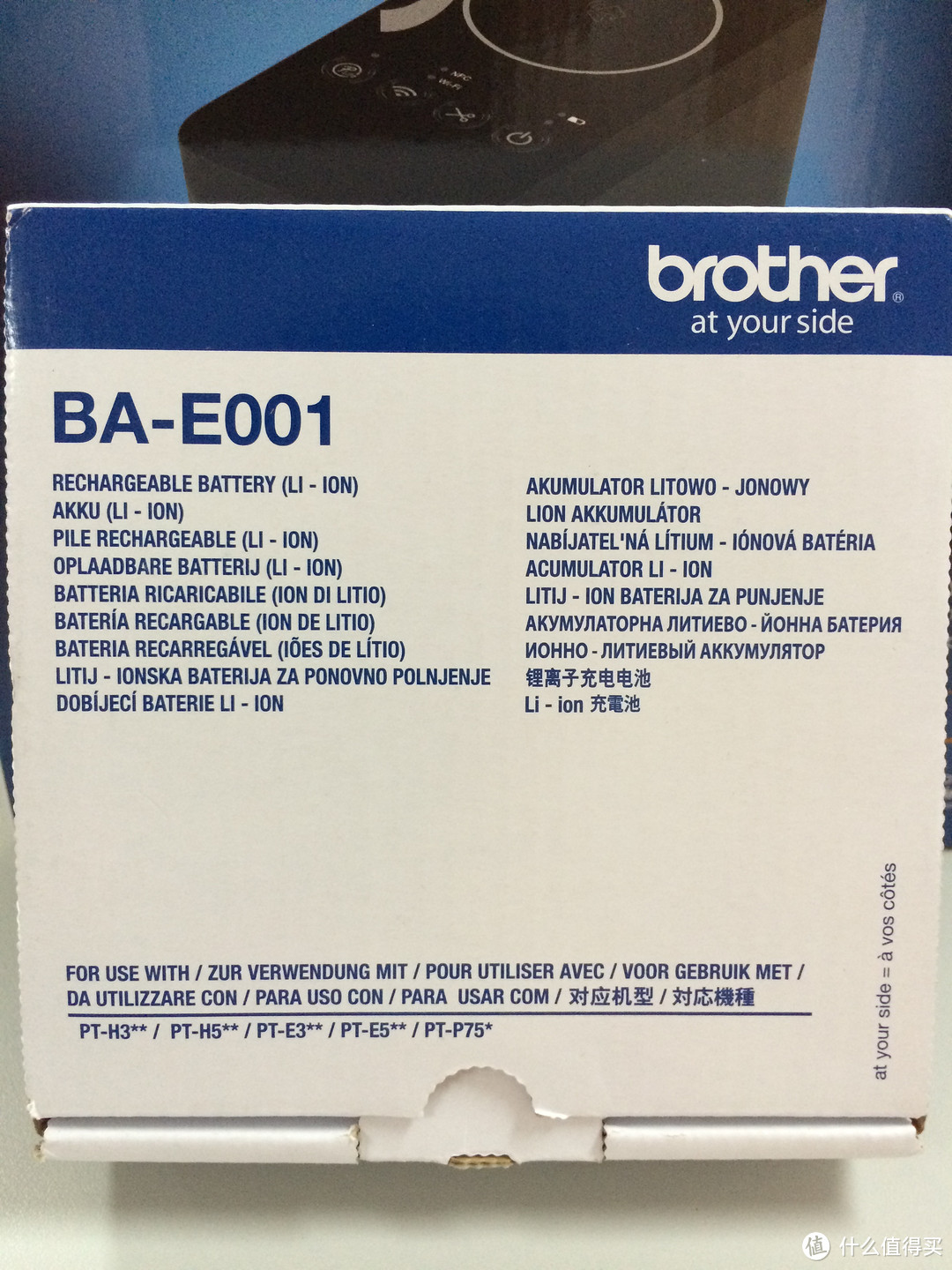














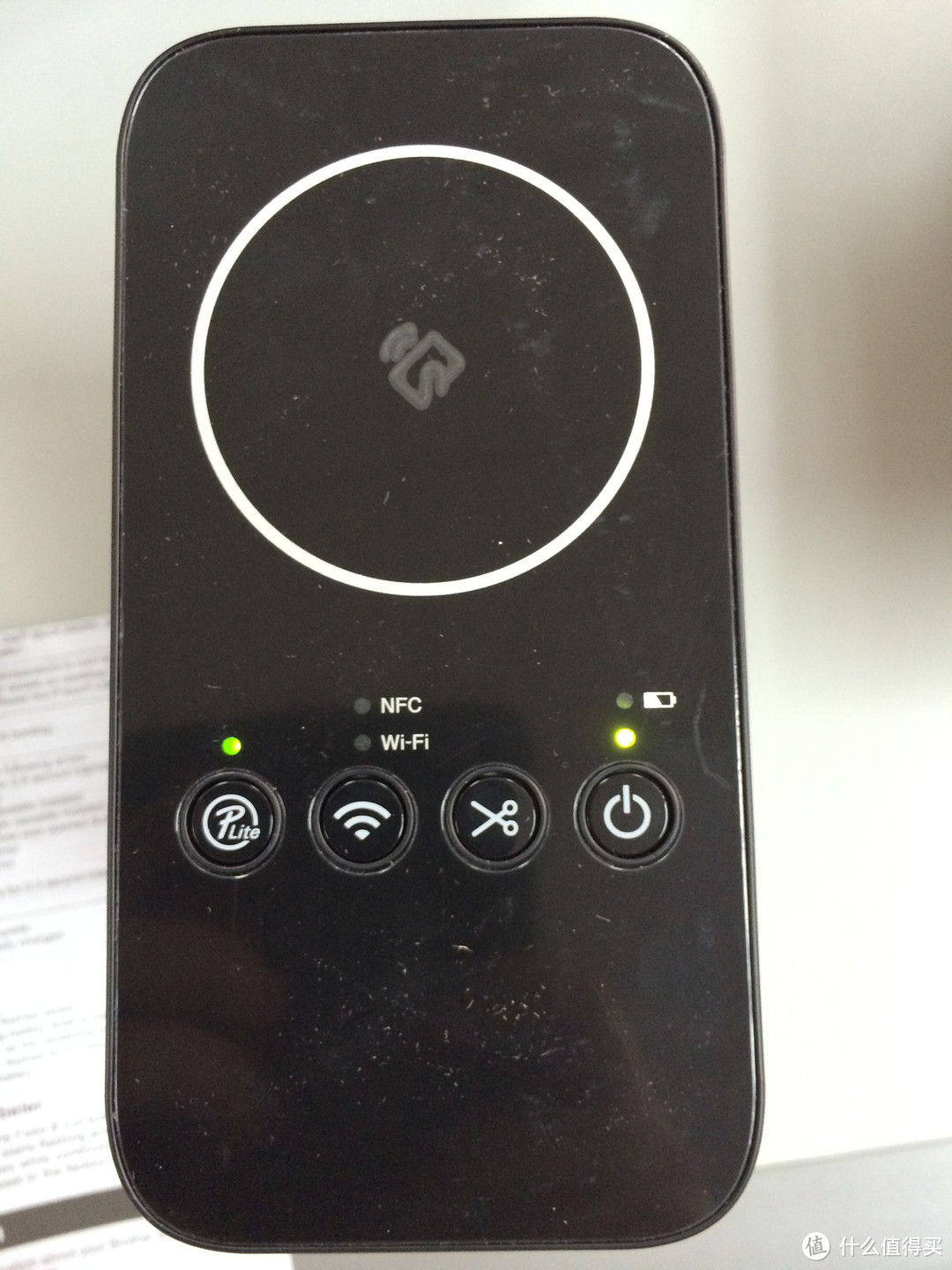


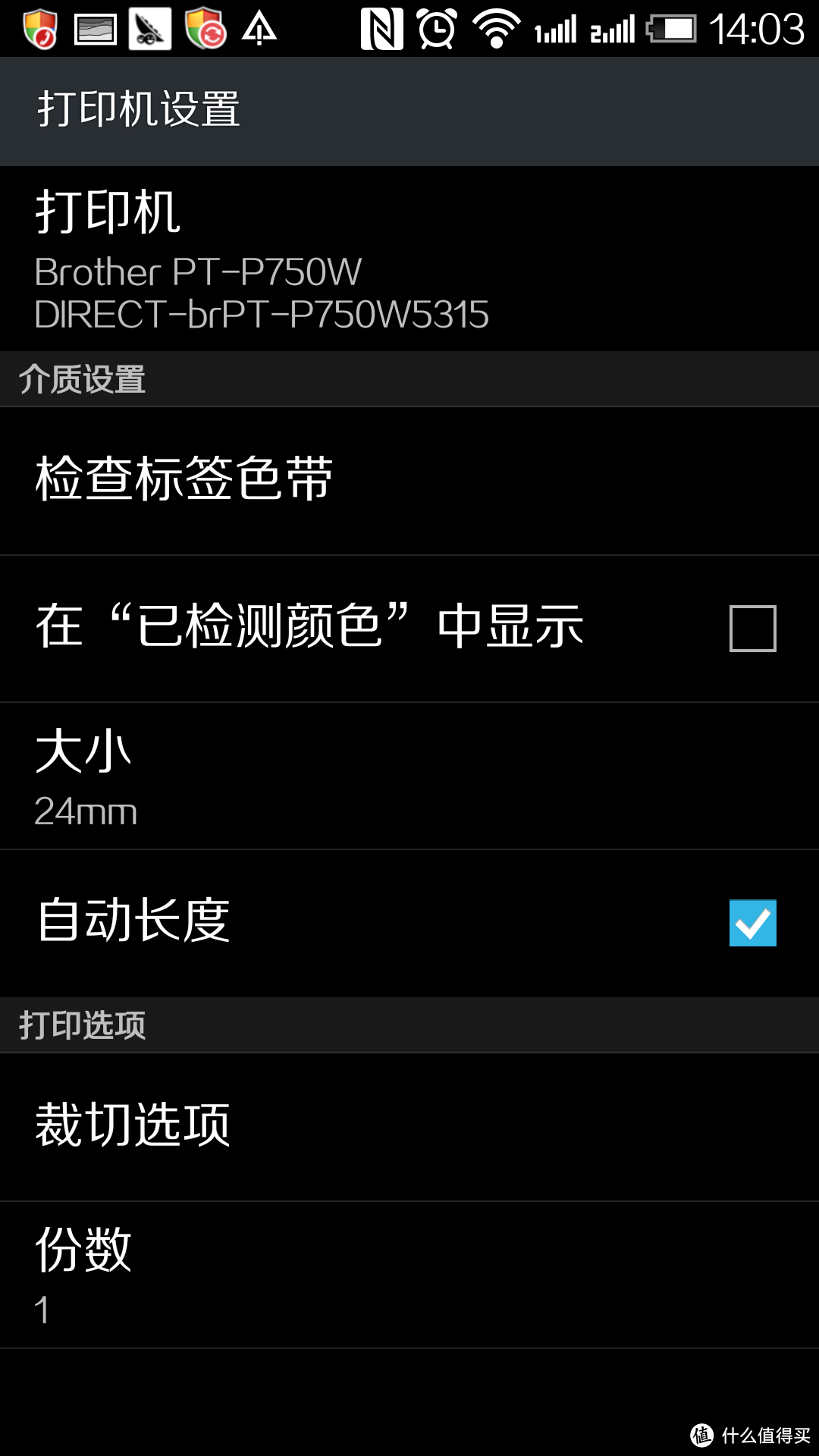
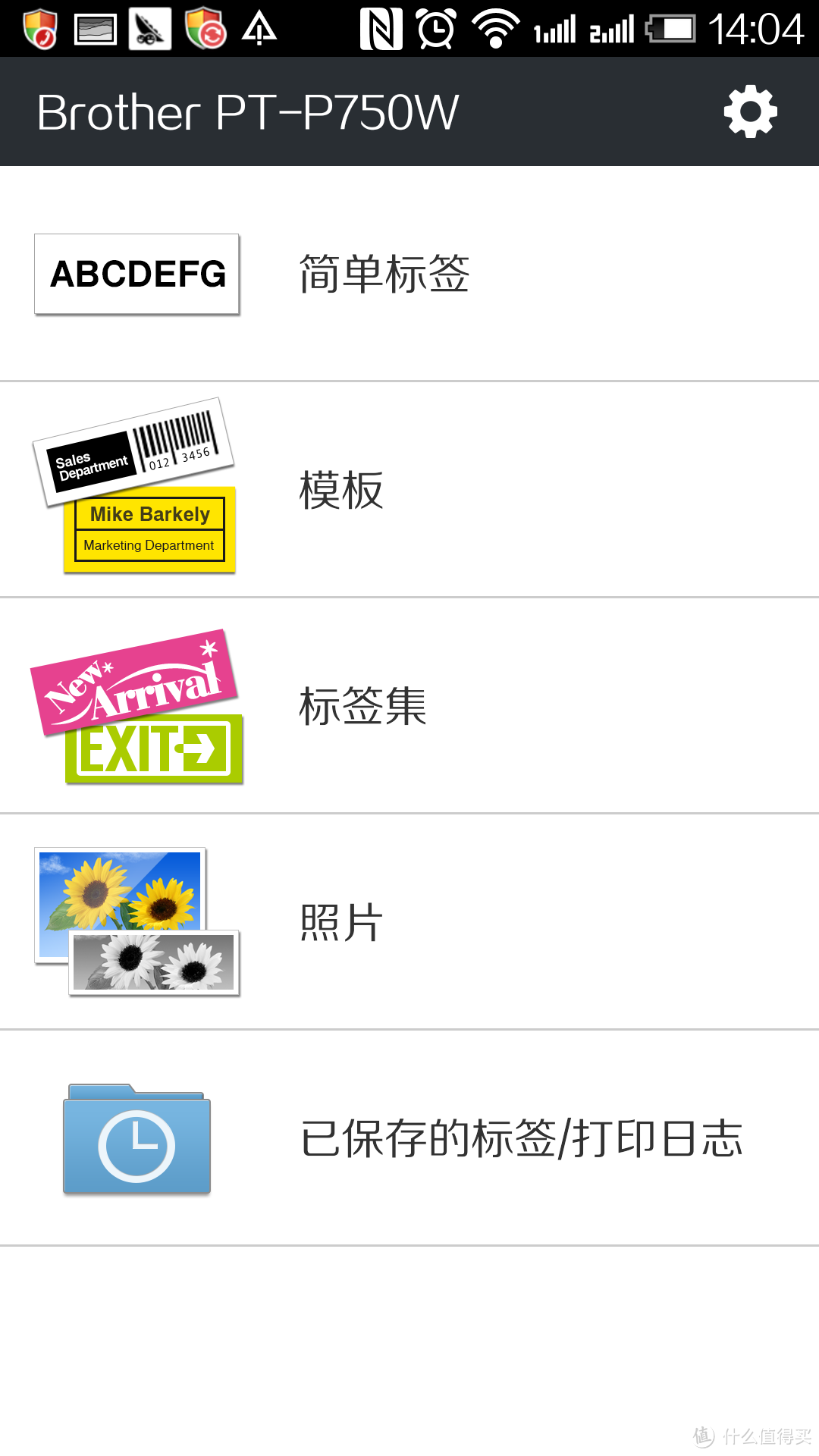
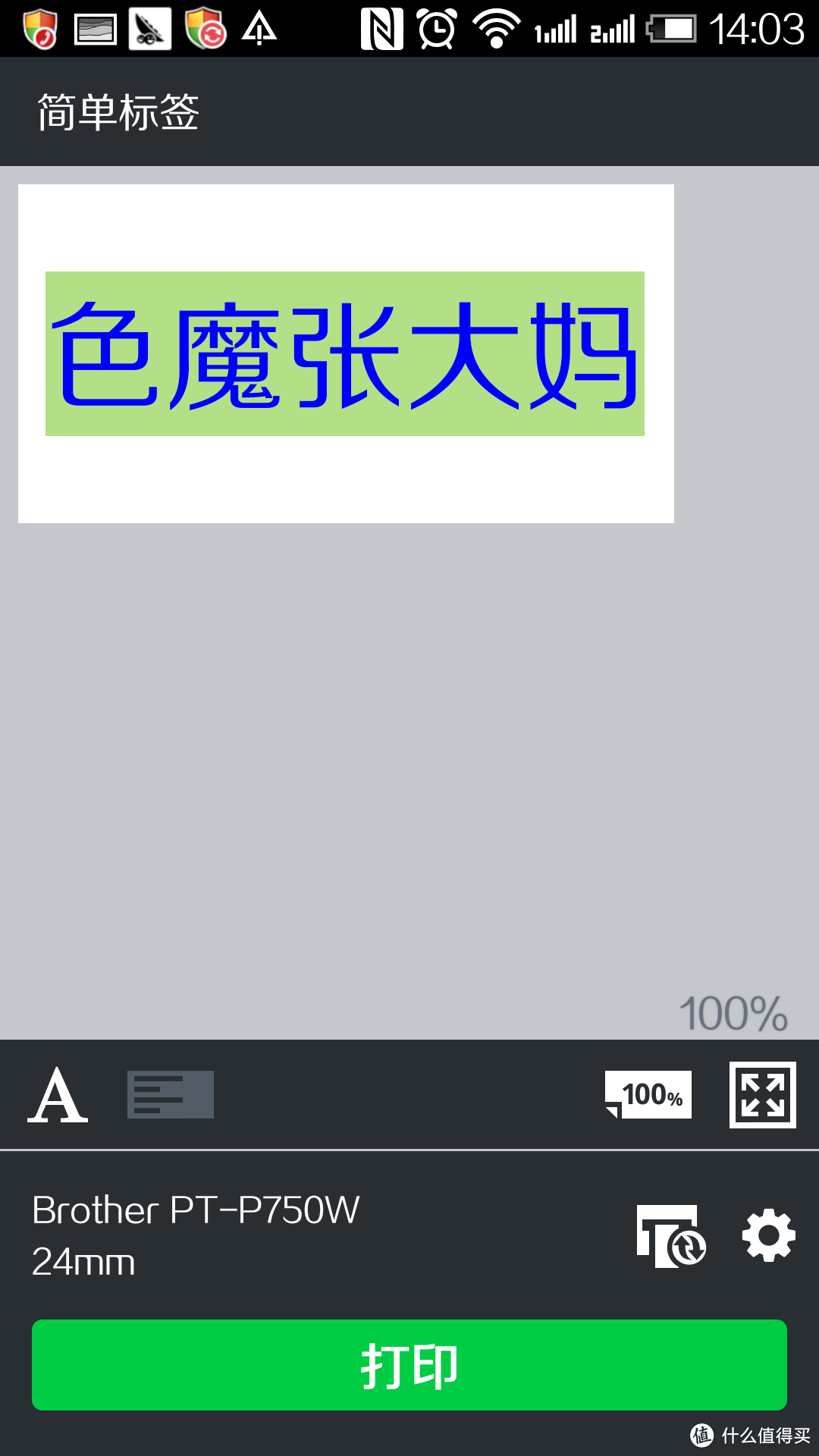

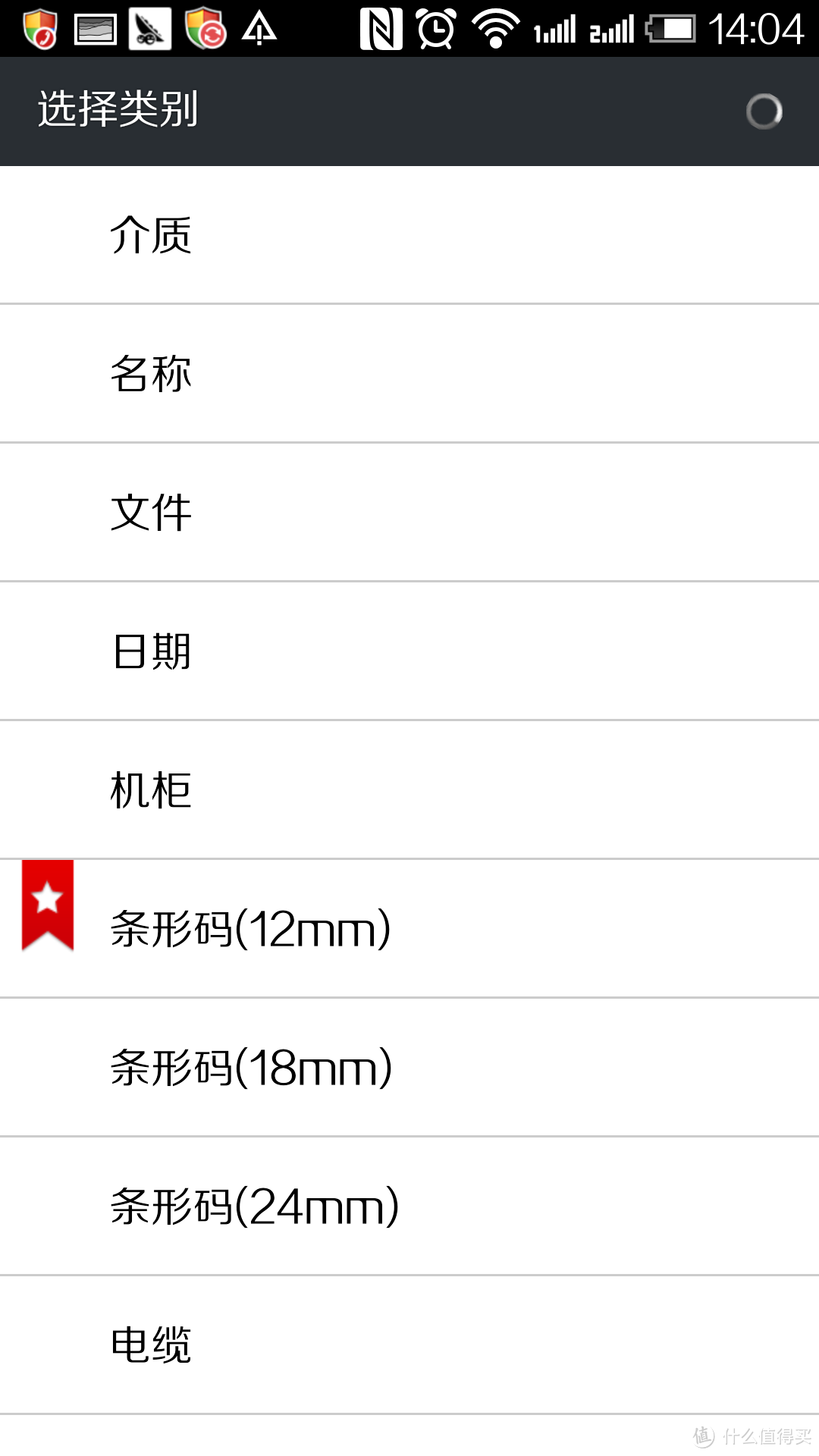
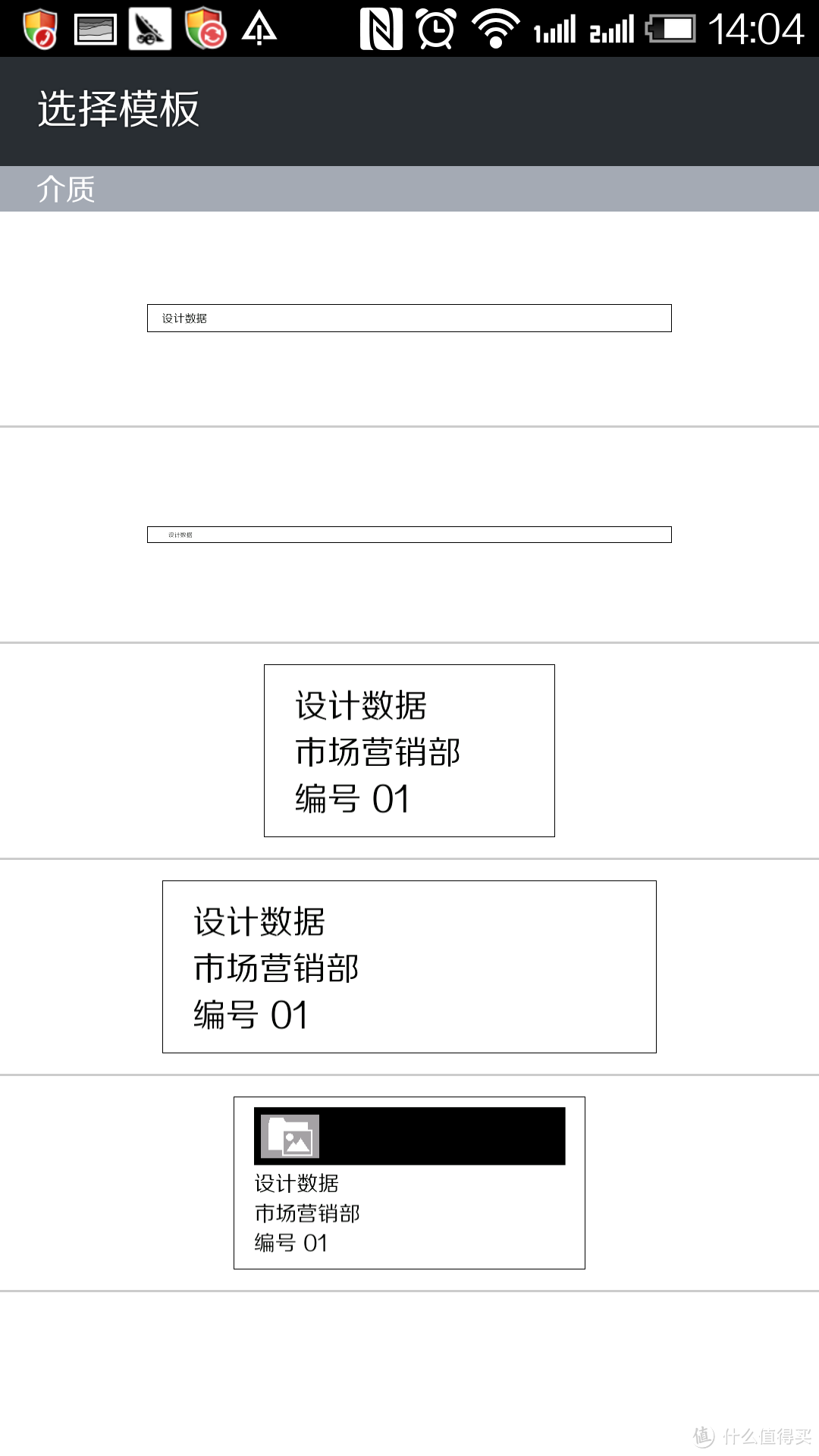
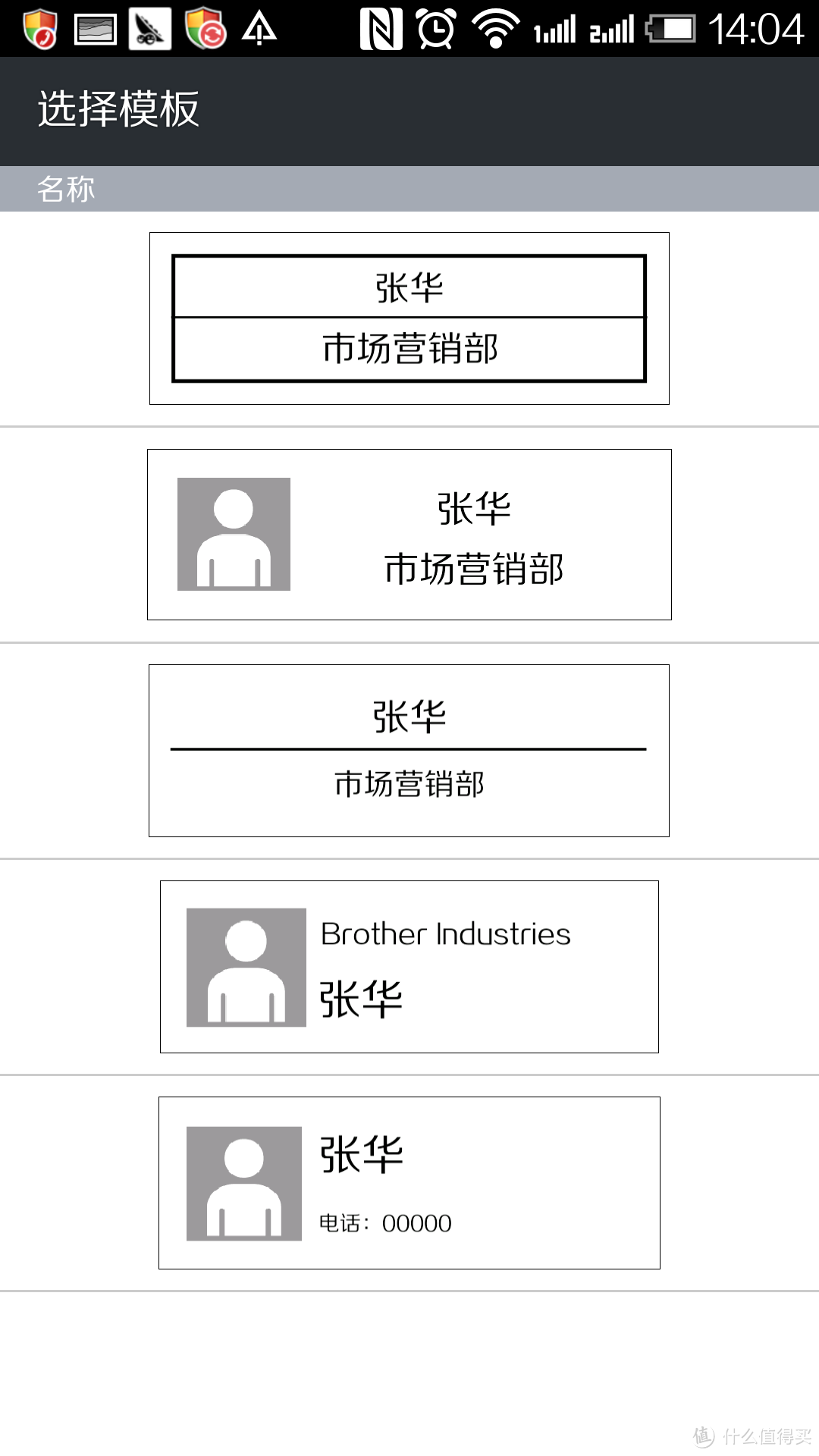
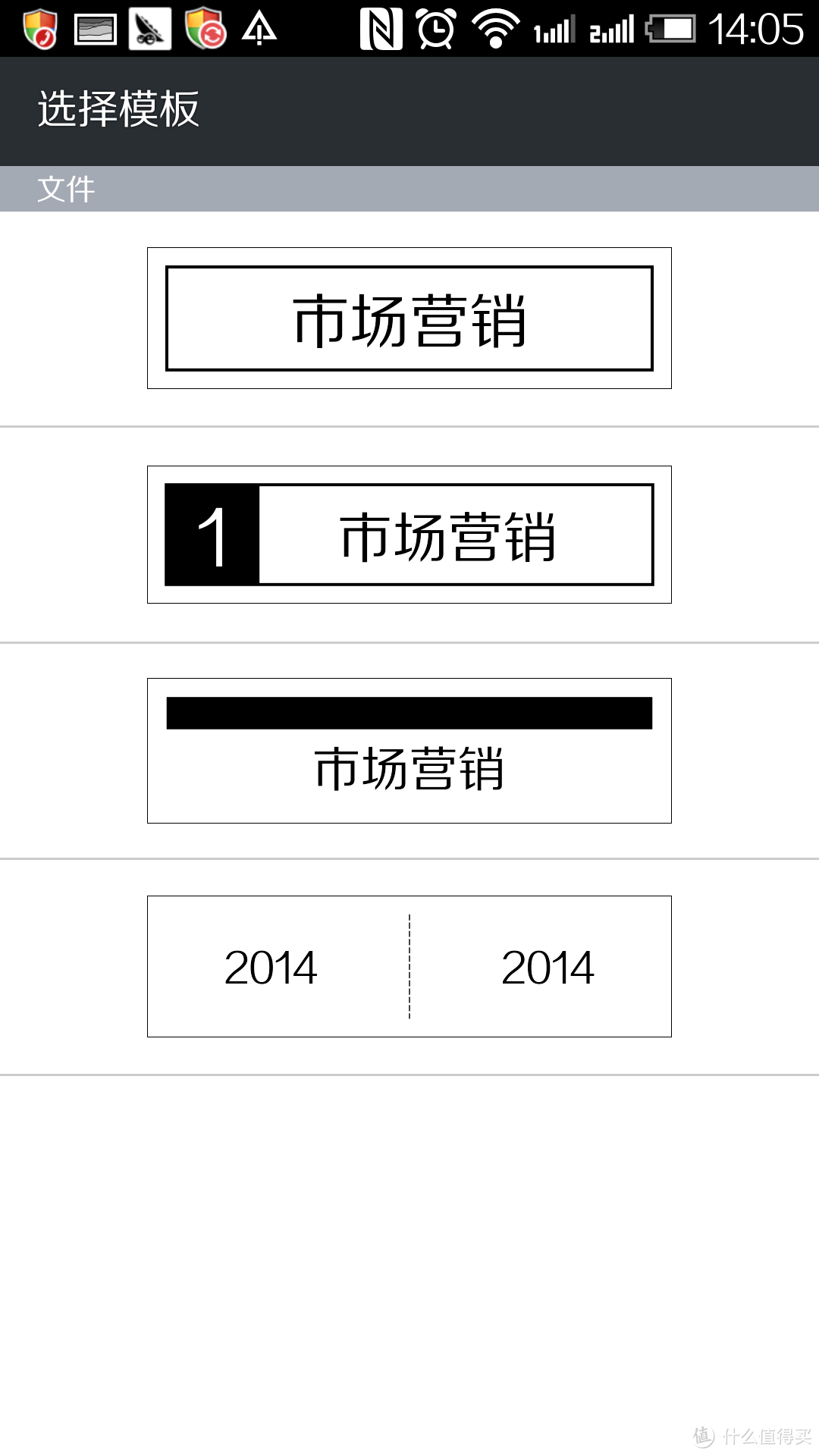

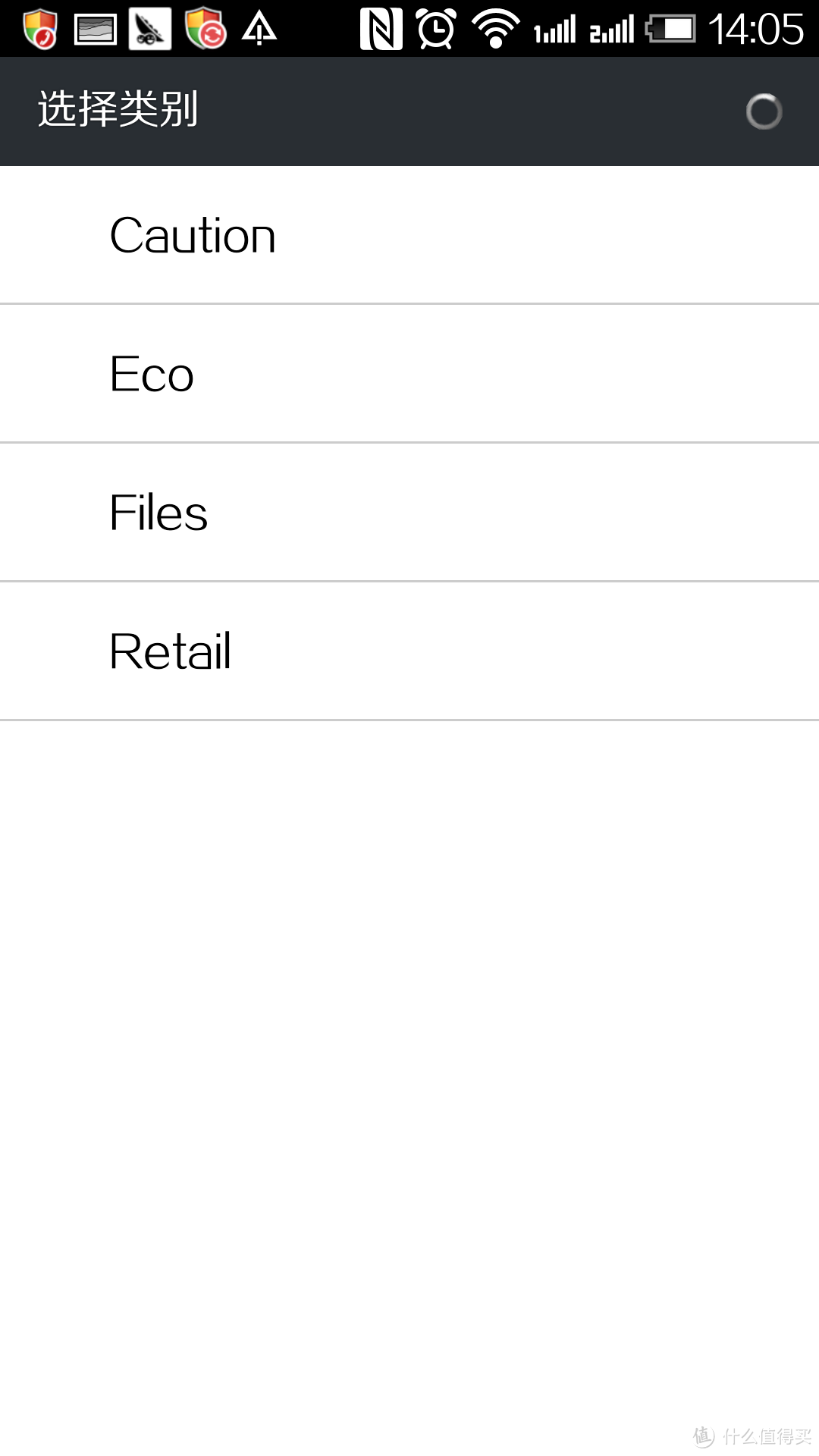

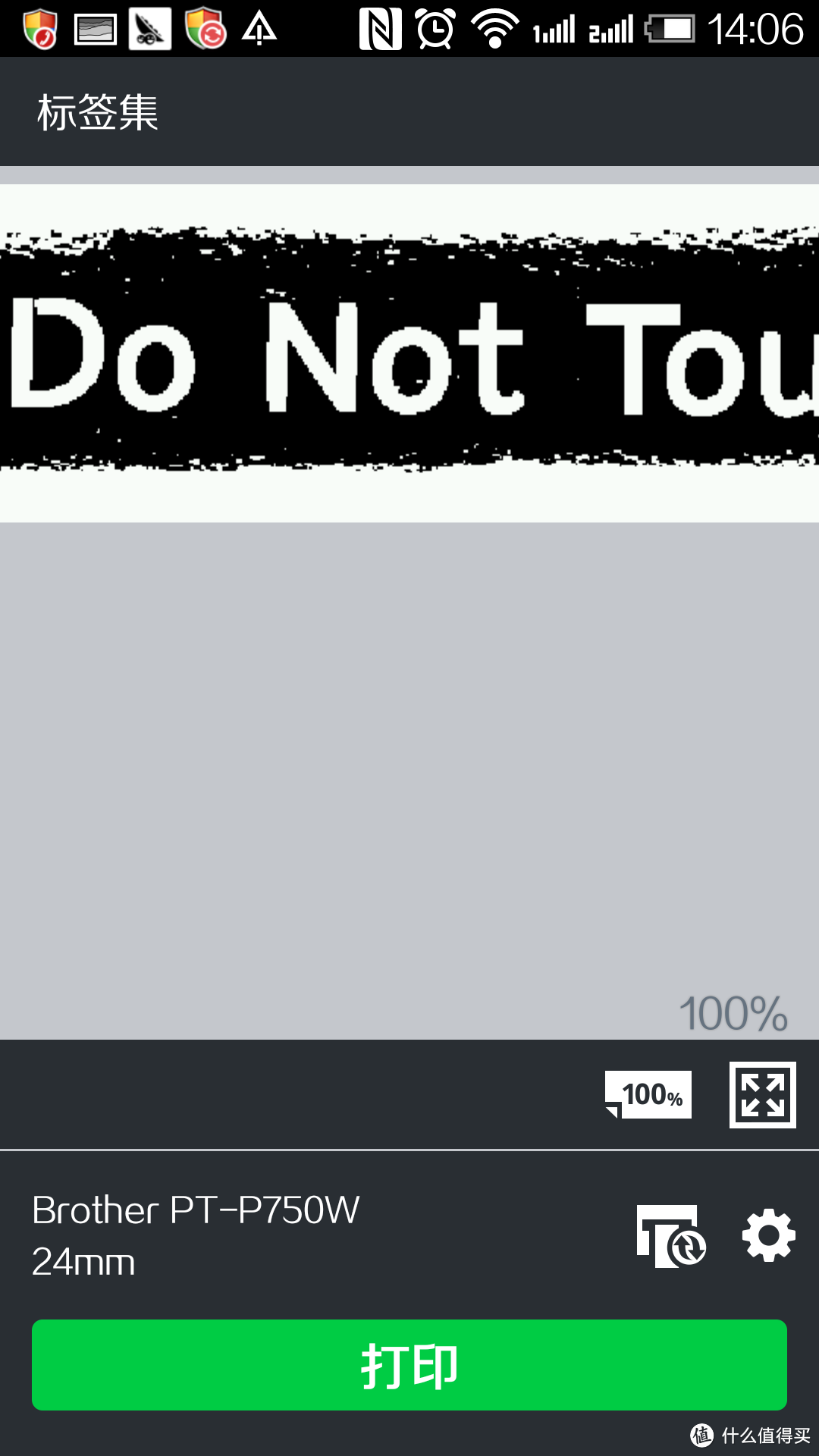


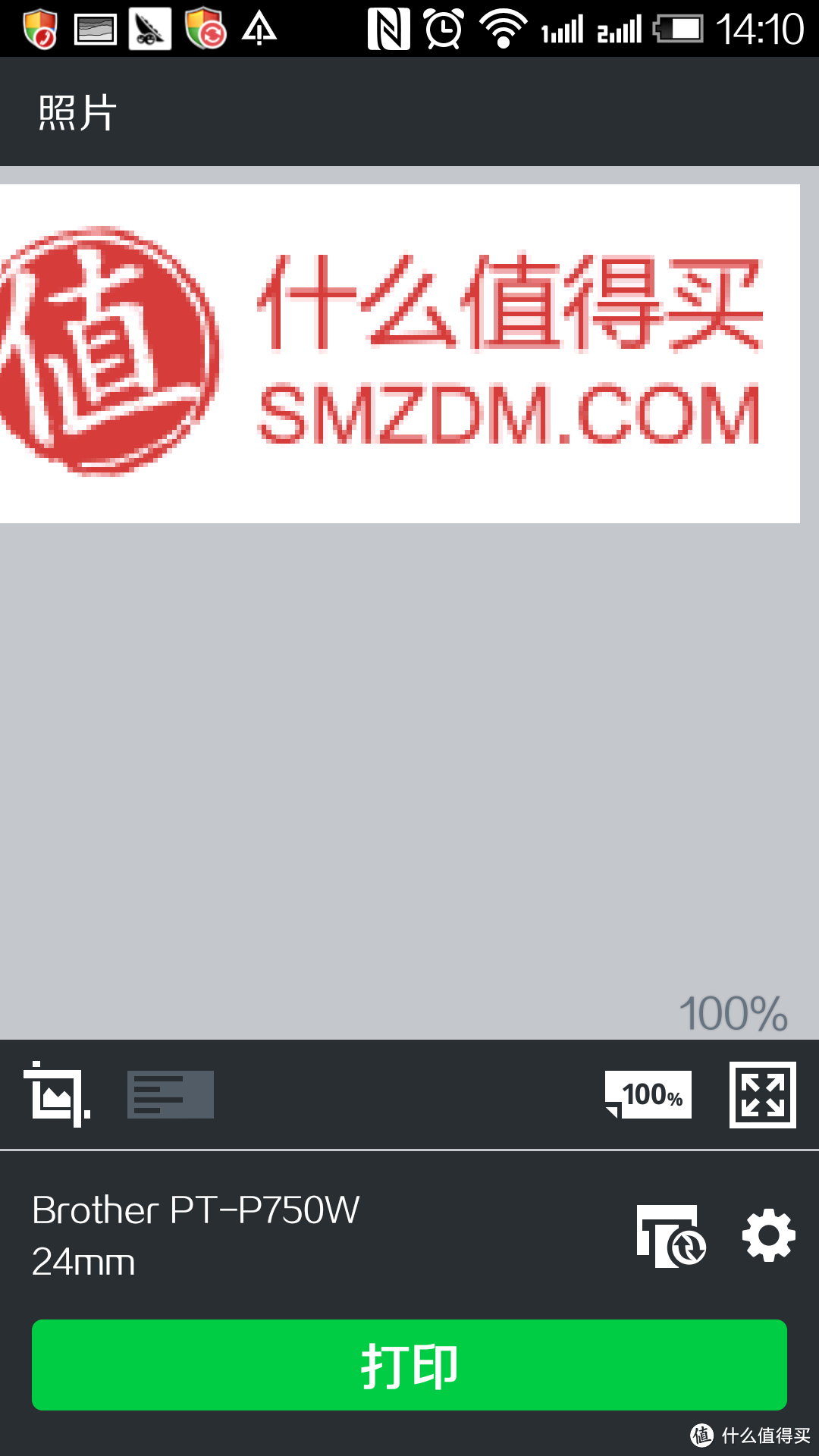



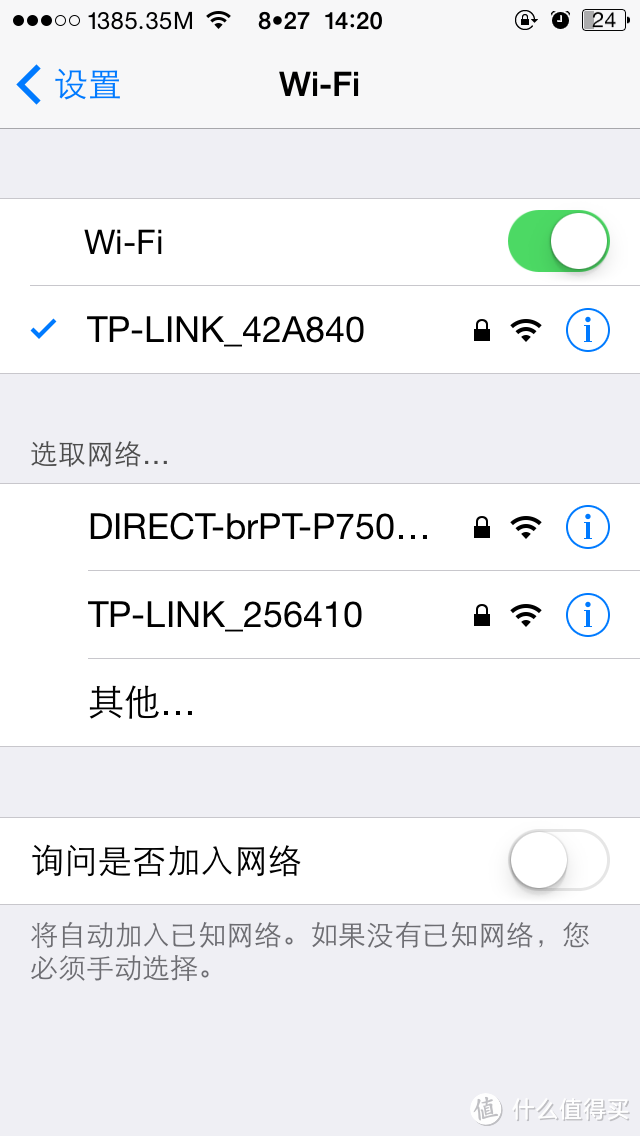
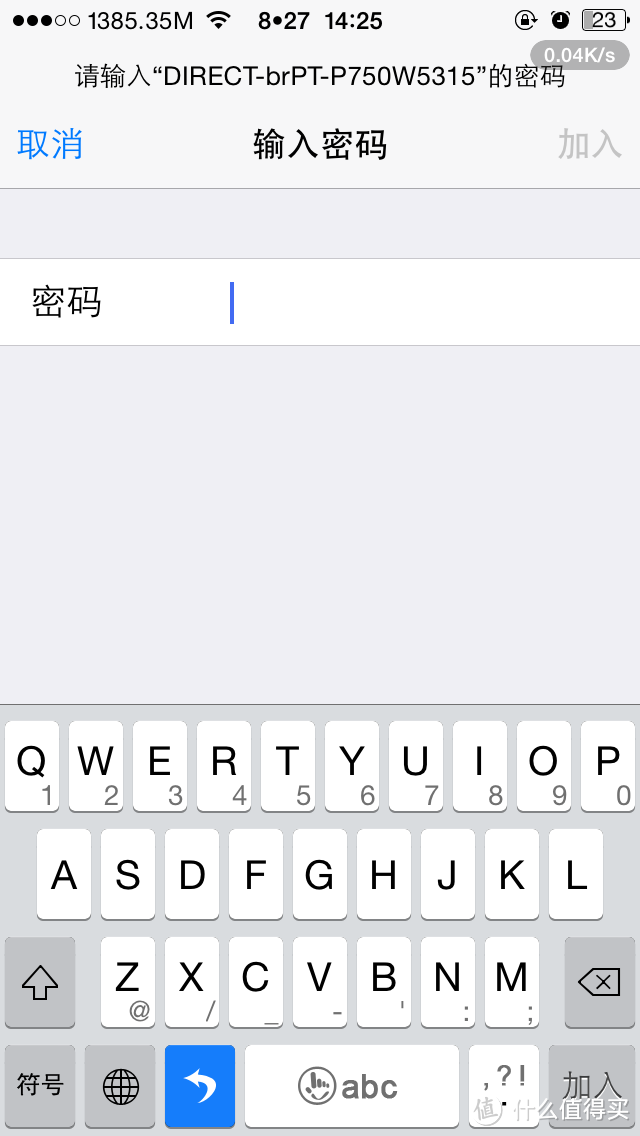


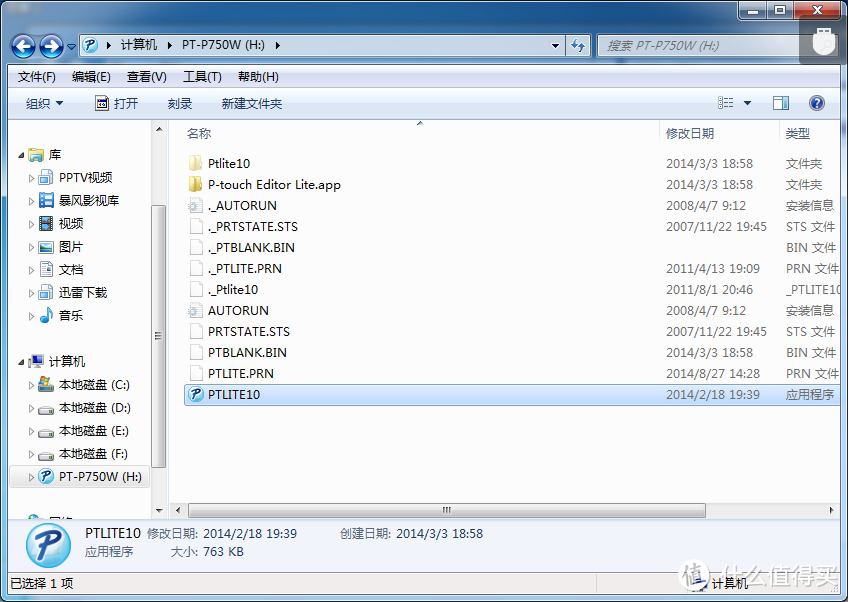
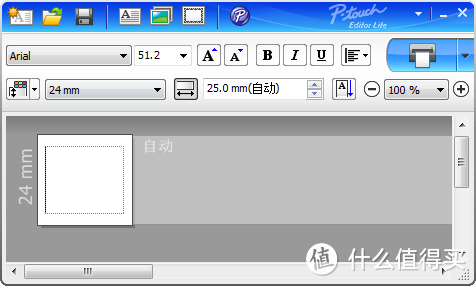


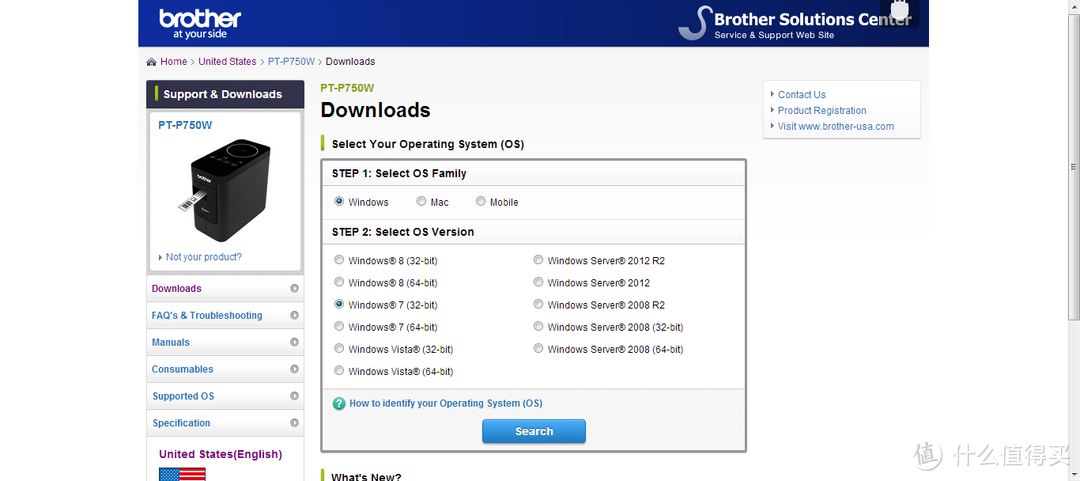
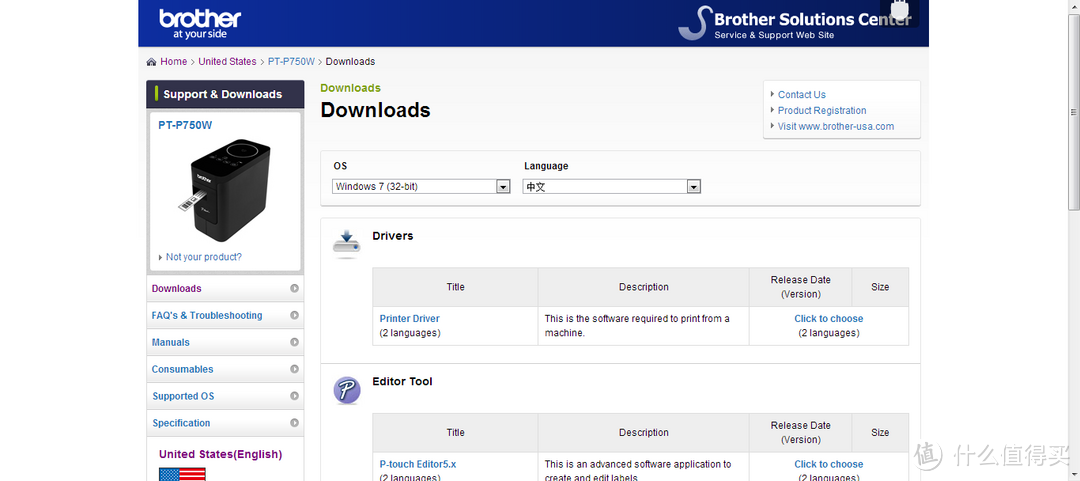
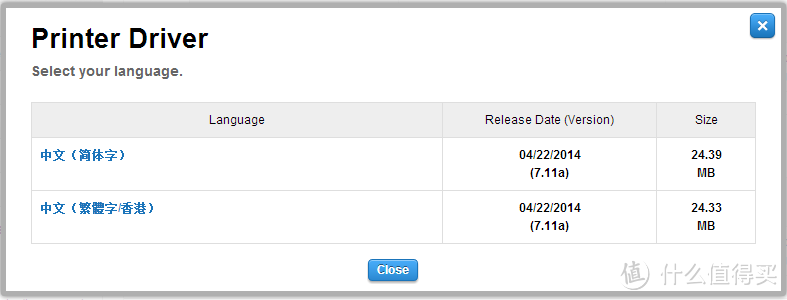
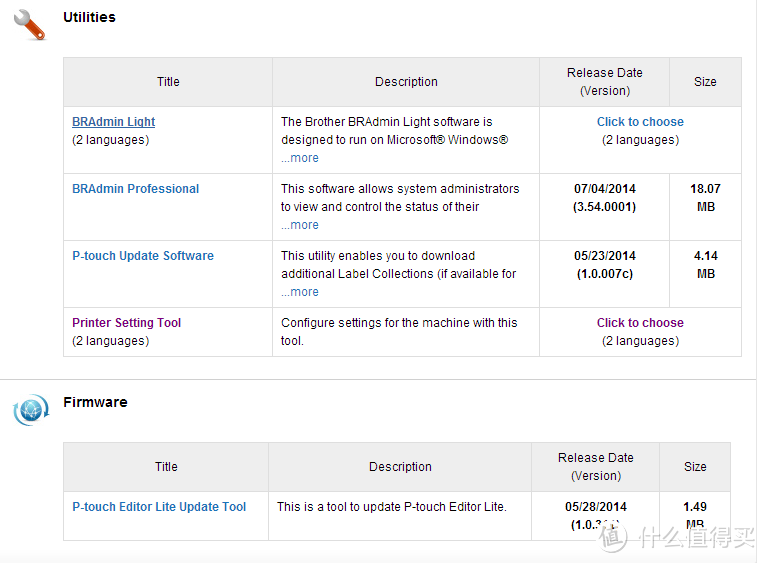
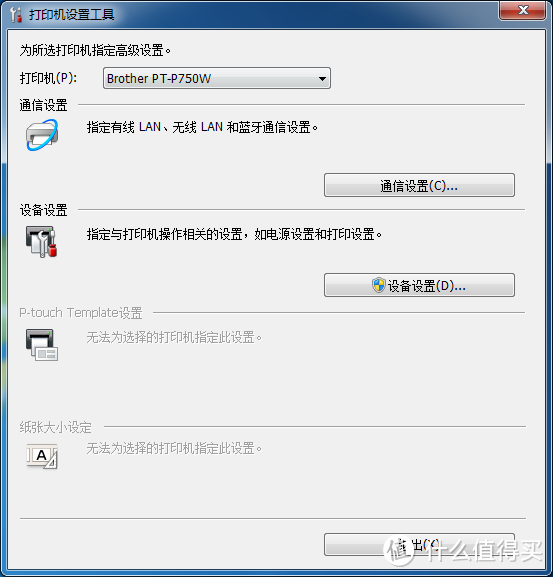



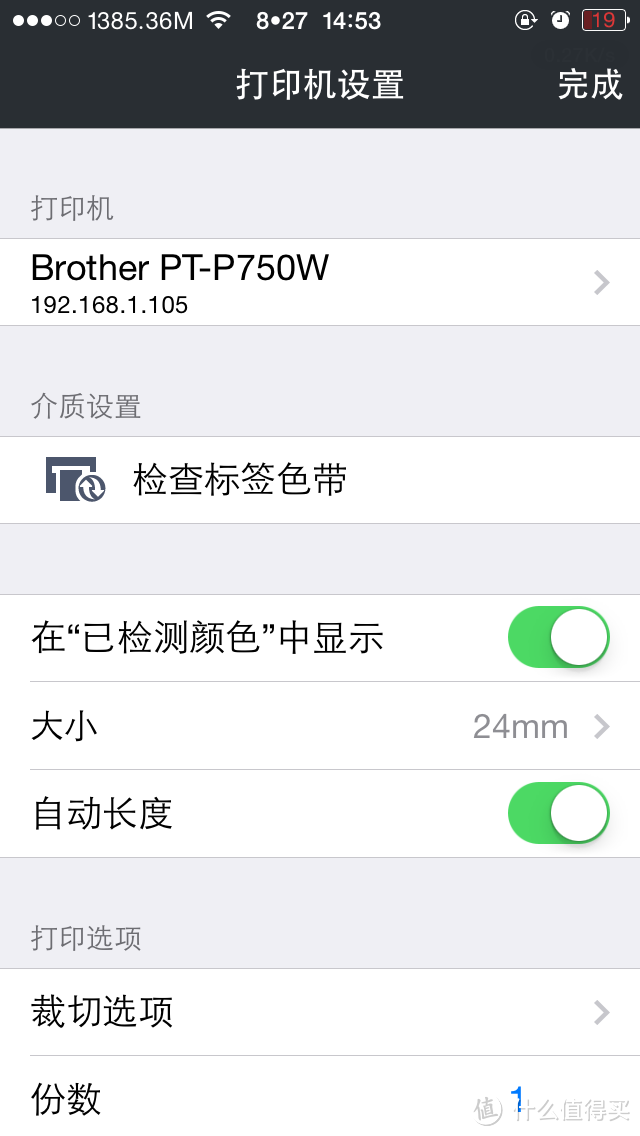
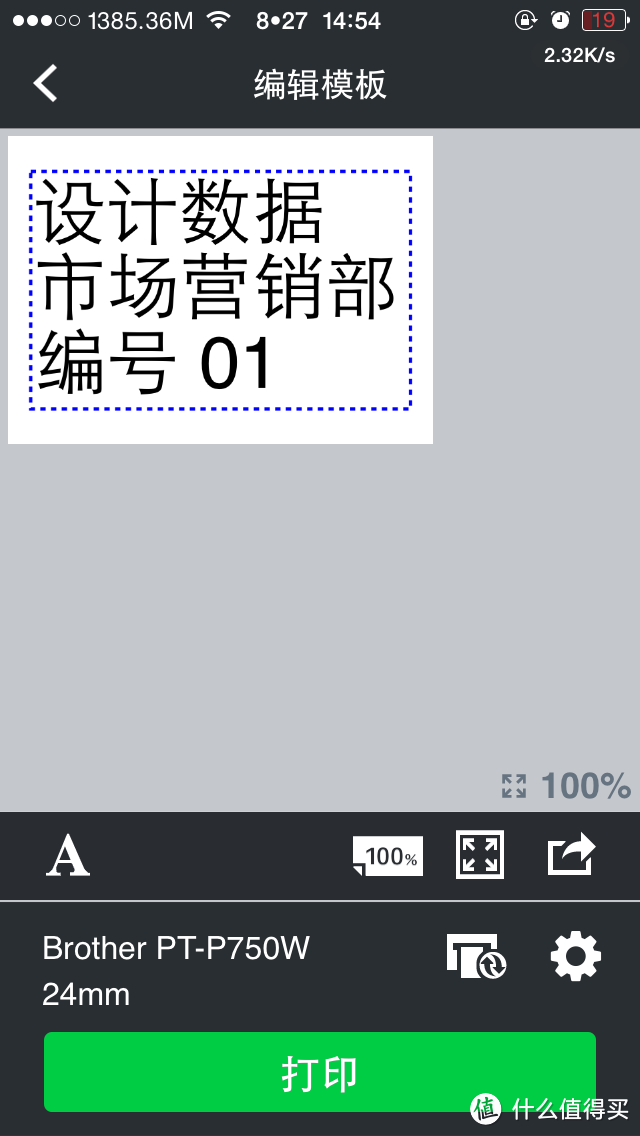
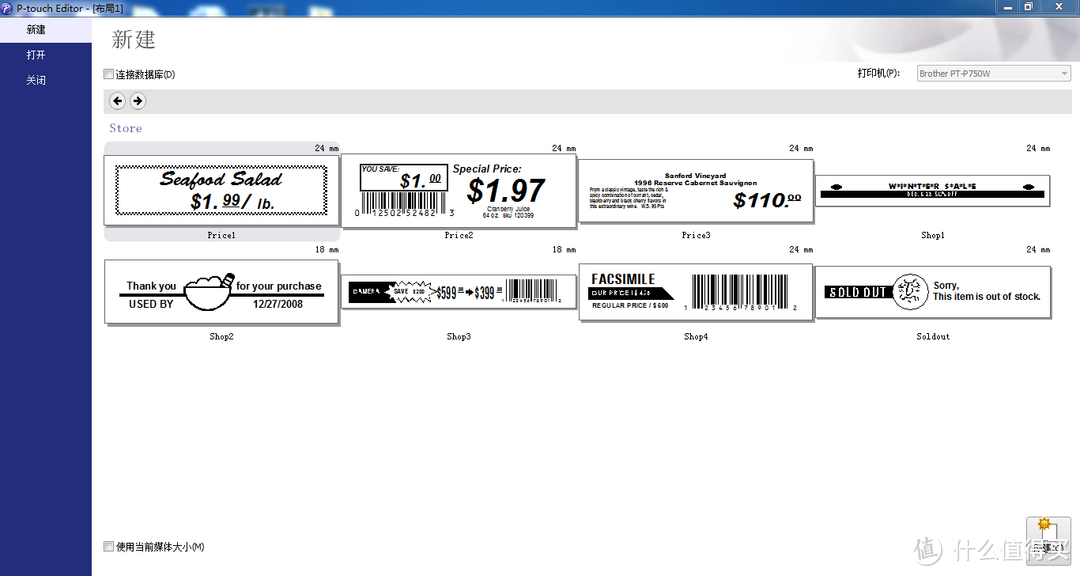



























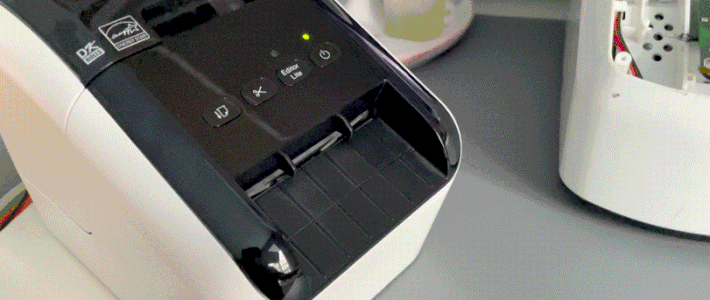

























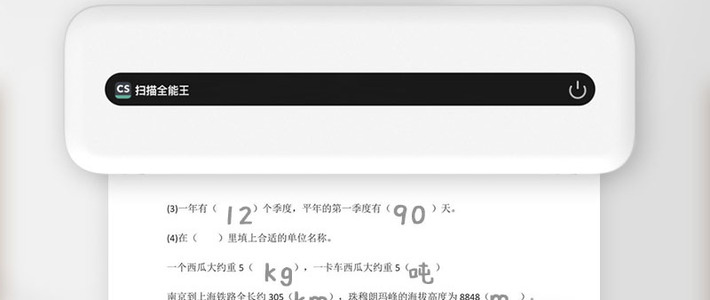

















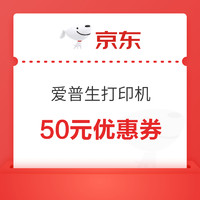






















dagou
校验提示文案
xiaoyigege
其实真想要标签,可以买那种A4的半切标签,然后用普通打印机打印,之后从纸上面扣下来就可以粘贴了,缺点就是需要对齐模板,不然容易打歪,另外表面没有覆膜,没有这货抗造。
校验提示文案
何小囡
校验提示文案
pp0pp
校验提示文案
江畔的风
校验提示文案
张三宝
校验提示文案
寡寡寡寡人
校验提示文案
louie_messi
校验提示文案
星忆
校验提示文案
买买买剁剁剁
校验提示文案
connors
校验提示文案
混日子的猴子
校验提示文案
Hanson_zy
校验提示文案
惠山泥人
校验提示文案
贪吃小提莫
校验提示文案
好英俊的小伙子
校验提示文案
木吉
校验提示文案
lhac
校验提示文案
newfish
校验提示文案
tomytomy
校验提示文案
球狀閃電
校验提示文案
薅猴毛
校验提示文案
值友4359588127
感觉价格相差悬殊, 如果是这样的话,我就把天猫上刚买的退回去,还有两天在七天无理由退货中, 直接去亚马逊买,
期待你的回复!!!!谢谢
校验提示文案
lczbbs
校验提示文案
Samcall
校验提示文案
AMA_J
校验提示文案
rainns1981
校验提示文案
长期股权投资减值准备
校验提示文案
lnlizn1983
校验提示文案
shelll
校验提示文案
k0724
不知道有没有便宜点的,可以打印中文的
校验提示文案
umie
校验提示文案
柠檬那个酸
校验提示文案
tomytomy
校验提示文案
tomytomy
校验提示文案
newfish
校验提示文案
lhac
校验提示文案
星忆
校验提示文案
木吉
校验提示文案
常常99
校验提示文案